Locatie verwijderen uit een Facebook-bericht in 2022
Facebook heeft veel functies te bieden aan zijn gebruikers. Van Nieuws Feeds, Tijdlijn, Events, Videobellen, te Live streaming, de lijst met functies lijkt nooit te eindigen. Een belangrijk kenmerk van die lijst is: Check in, waarmee de gebruikers een locatie aan hun bericht kunnen toevoegen. Hiermee kunt u uw locatie delen met vrienden en familie op Facebook. Het bericht kan van alles zijn, zoals een citaat, foto of een album.
Het is een geweldige functie die Facebook te bieden heeft. Maar soms kan het delen van uw locatie op een openbaar platform zoals Facebook resulteren in een inbreuk op de privacy, aangezien iedereen het kan gebruiken om je volgen. Dus, rekening houdend met uw privacy, zou u misschien een locatie wilt verwijderen uit een van je berichten op Facebook. Hier vindt u het stap-voor-stap proces om dit te doen.
Inhoud
Locatie verwijderen uit een bericht op Facebook
U kunt een locatie verwijderen met behulp van de Facebook-website of de Android/iOS-app. Hieronder hebben we de stappen voor beide platforms genoemd.
Opmerking: Je kunt een locatie niet verwijderen als je niet de eigenaar/uitgever van dat bericht bent. U kunt bijvoorbeeld geen locatie verwijderen uit de berichten van iemand anders waarin u bent getagd. Maar u kunt de tag altijd verwijderen.
Lees ook: Hoe u kunt voorkomen dat mensen u op Facebook noemen
Dat gezegd hebbende, laten we beginnen.
Methode 1: Facebook-website gebruiken
- Ga naar Facebook.com en log in op uw account. Zodra u bent ingelogd, klikt u op uw Profielpictogram of naam om uw profiel te bezoeken.
- Scroll nu naar beneden op je tijdlijn om bij het gewenste bericht te komen. Zodra u het bericht heeft gevonden waarvan u de locatie wilt verwijderen, hoeft u niet verder te scrollen. Klik nu op de pictogram met drie stippen rechts bovenaan het bericht.
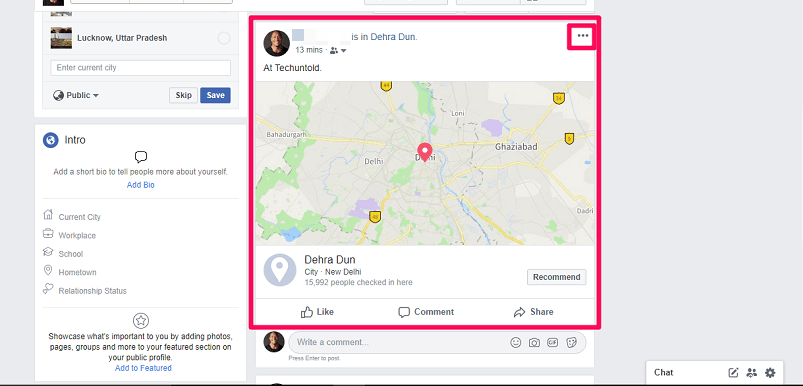
- Vervolgens ziet u een nieuw optiemenu. Uit die selectie Bewerk bericht.
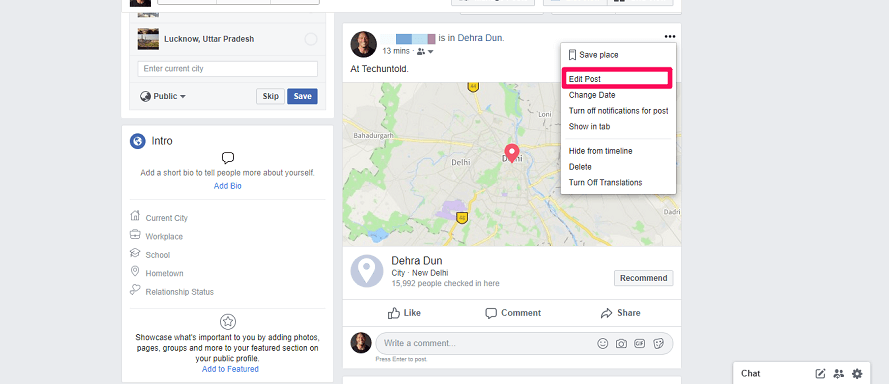
- Klik daarna op Check in.
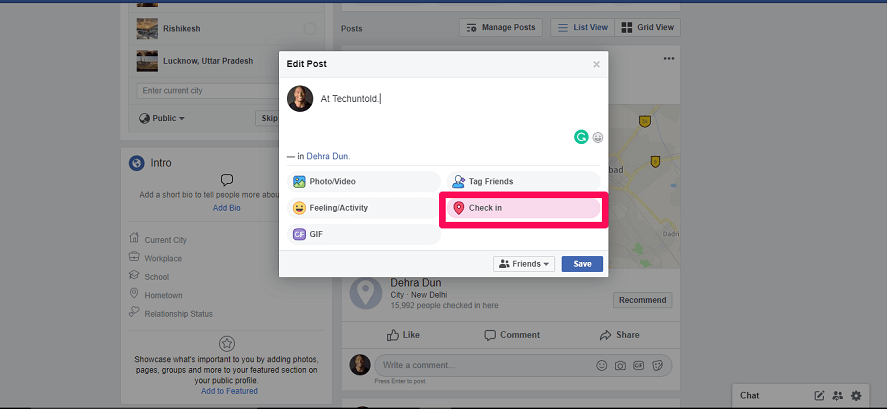
- Wanneer u klikt op Check in je krijgt de optie om je locatie te verwijderen. Dat doe je door op de te klikken X icon zoals weergegeven in de schermafbeelding.
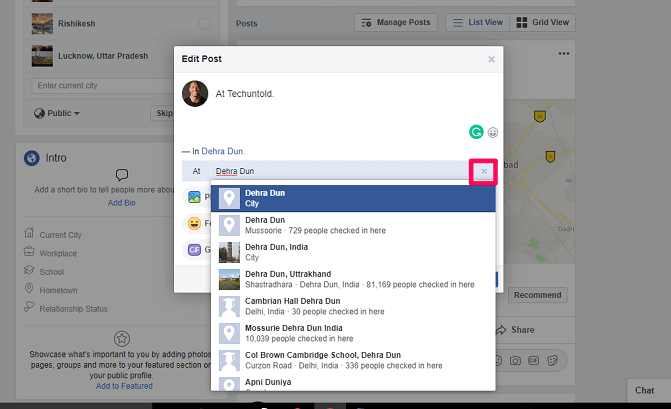
- Klik daarna op Bespaar om uw wijzigingen op te slaan.
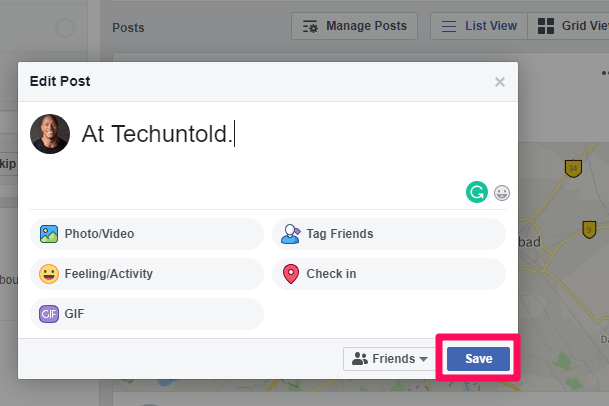
- Nu is de locatie uit je bericht verwijderd. Je kunt dat bevestigen door opnieuw naar dat bericht te gaan.
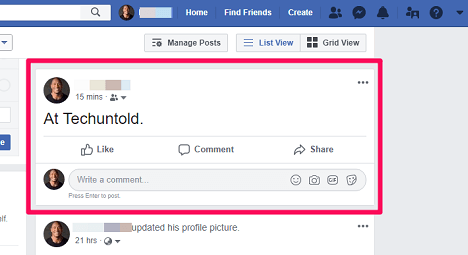
Dus door deze stappen te volgen, kunt u indien nodig eenvoudig een locatie verwijderen uit andere bestaande berichten op uw Facebook-account.
Lees ook: Hoe foto’s in Facebook-opmerkingen te plaatsen
Methode 2: Mobiele Facebook-app gebruiken
- Open de Facebook Android- of iOS-app op uw mobiele apparaat. En log in op uw account als u nog niet bent ingelogd.
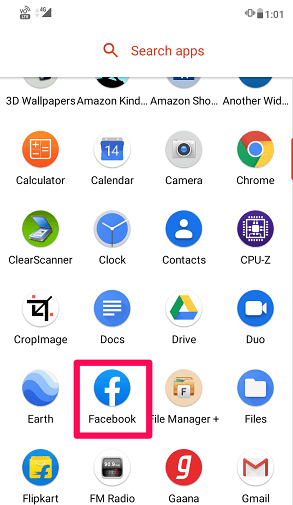
- Tik nu op ≡ icoon in de rechterbovenhoek op Android en rechtsonder in het geval van de iPhone. Tik in het volgende scherm op Bekijk je profiel.
- Ga daarna naar het gewenste bericht op je tijdlijn. Tik vervolgens op de pictogram met drie stippen in de rechterbovenhoek van dat bericht.
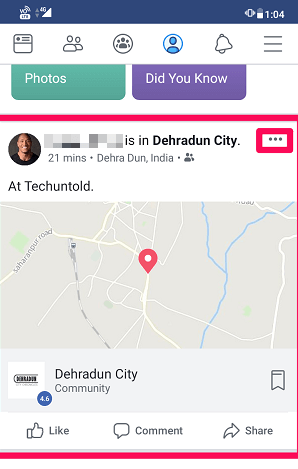
- Tik nu op Bewerk bericht om een locatie uit een bericht te verwijderen.
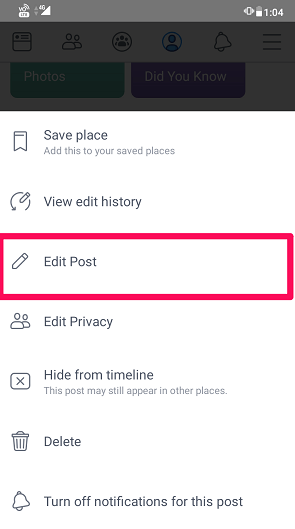
- Tik in de weergegeven lijst met opties op Check in.
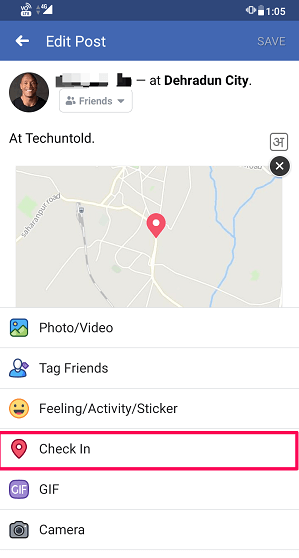
- Tik op de kleine x icon in de rechter benedenhoek.
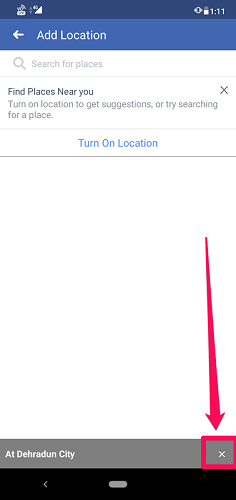
- Tik daarna op GELD BESPAREN in de rechterbovenhoek.
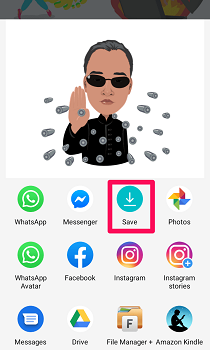
Hiermee wordt de locatie uit je bericht verwijderd. Je kunt het verifiëren door het bericht opnieuw te bezoeken.
Lees ook: Hoe meerdere Facebook-accounts in één app te gebruiken
Conclusie
De stappen die in dit artikel werden getoond, zullen je zeker helpen om een locatie uit je bestaande Facebook-berichten te verwijderen. Als u in de toekomst opnieuw een locatie aan hetzelfde bericht wilt toevoegen, kunt u dat ook doen, aangezien Facebook u dit toestaat. Als u problemen ondervindt bij het volgen van de stappen die in dit artikel worden genoemd, kunt u ons dit laten weten in het opmerkingengedeelte. Wij helpen u graag verder.
Laatste artikels